win10系统如何修改盘符 系统修改盘符操作教程
2021-12-24 u深度常见问题
最近有位win10系统用户在使用电脑的过程当中,因为一些原因,电脑的盘符出现了混乱,虽然不影响使用,但是看着非常不舒服,所以用户想要修改盘符,但是不知道应该如何操作,那么win10系统如何修改盘符呢?今天u深度u盘启动盘为大家介绍win10系统修改盘符的操作教程。
修改盘符操作方法:
1、右键点击这台电脑(此电脑),在打开的菜单项中,选择管理。如图所示:
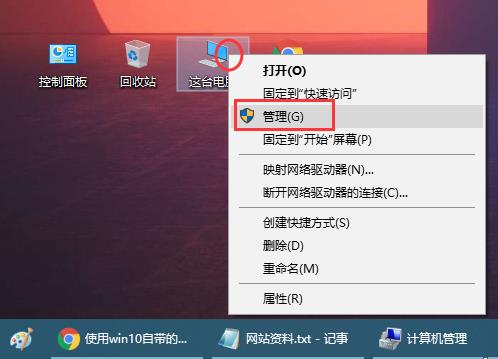
2、计算机管理窗口中,左侧展开存储 - 磁盘管理,然后在右侧找到需要更改盘符的磁盘,并点击右键,在打开的菜单项中,选择更改驱动器号和路径。如图所示:
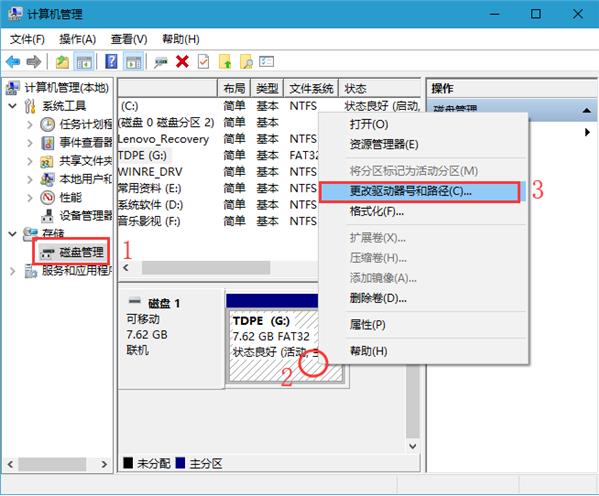
3、更改驱动器盘符和路径窗口中,点击更改。如图所示:
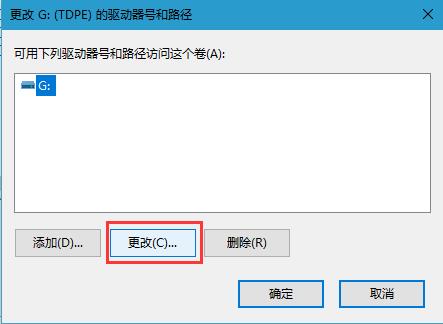
4、点击分配以下驱动器号,选择靠后的字母(只要是没有被占用的磁盘盘符都可以选择)。如图所示:
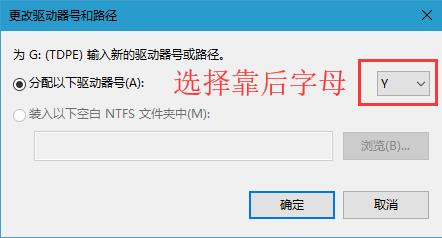
win10系统修改盘符的操作教程就为小伙伴们详细介绍到这边了,如果用户们不知道怎么修改盘符,可以参考上述方法步骤进行操作哦,希望本篇教程能够帮到大家,更多精彩教程请关注u深度官方网站。

